Deaktivieren Sie die automatische Wiedergabe von Videos auf Mobilgeräten, um Daten zu speichern
Wenn Sie einen eingeschränkten Tarif für mobile Daten haben, ist dies möglichEs ist schwierig, Ihre Nutzung zu kontrollieren, wenn Videoanzeigen und Videos im Allgemeinen automatisch wiedergegeben werden. Gestern haben wir Ihnen gezeigt, wie Sie die automatische Wiedergabe von Videos in Ihrem Browser deaktivieren, um Daten und Bandbreite zu sparen. Im Folgenden erfahren Sie, wie Sie die automatische Wiedergabe für beliebte mobile Apps deaktivieren, um Ihre Handy-Elemente für die von Ihnen benötigten Zwecke zu speichern und Überkosten zu vermeiden.
Deaktivieren der automatischen Wiedergabe von Videos in beliebten mobilen Apps
Mobile Apps werden für die automatische Wiedergabe berüchtigtVideos. Die Optionen hier sind nicht umfassend, aber für die Apps, die Sie häufig verwenden, wie Facebook, Twitter, Instagram und YouTube, finden Sie hier einige hilfreiche Tipps. Wenn Sie eine App wie Snap Chat verwenden, die stark videobasiert ist, müssen Sie die Kompromisse wahrscheinlich akzeptieren. Aber bei YouTube kann es manchmal passieren, dass Sie sich ab und zu ein paar Videos ansehen.
Tippen Sie auf die Schaltfläche Mehr (dargestellt durch eine Breadcrumb-Schaltfläche)> (iOS-Benutzer tippen auf Kontoeinstellungen), Tippen Sie auf App-Einstellungen. (iOS, tippe auf Einstellungen.)

Zapfhahn Automatisches Abspielen von den Android-Einstellungen. Oder tippen Sie unter iOS auf Videos und Fotos.
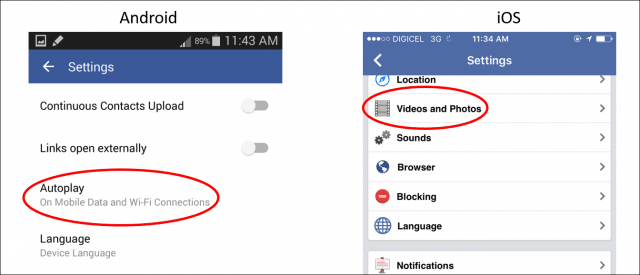
Dann wählen Sie Videos niemals automatisch abspielen.
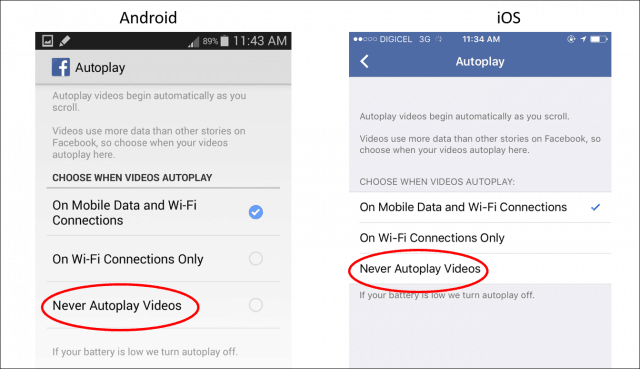
Gehen Sie zu Einstellungen auf Ihrem Android- oder iOS-Gerät.
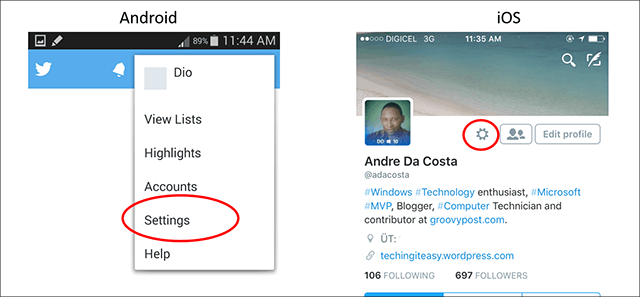
Tippen Sie dann auf Allgemeines von Android-Einstellungen. OderTippen Sie auf iOS Die Einstellungen.
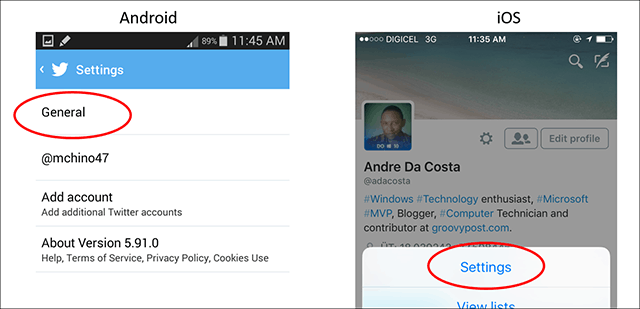
Tippen Sie dann auf Video-Autoplay auf jedem Gerät.
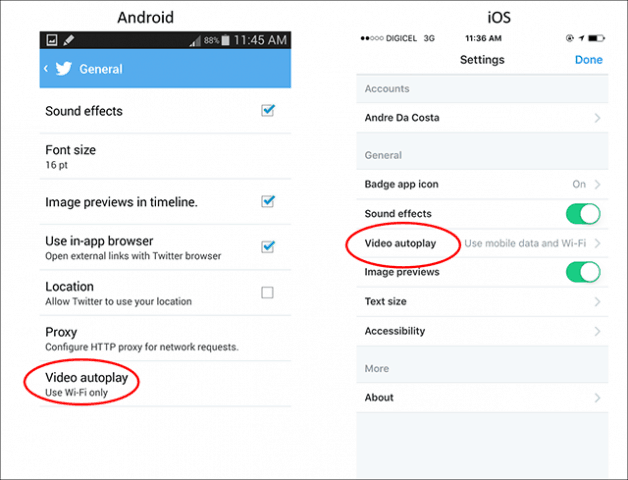
Zapfhahn Spielen Sie Videos nicht automatisch in Zeitleisten abTippen Sie auf iOS Niemals Videos automatisch abspielen.
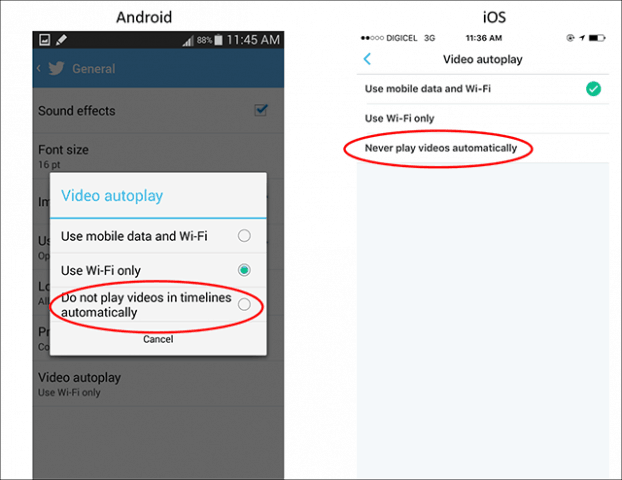
Öffnen Sie Instagram auf einem iPhone, iPad oder Android-Gerät und gehen Sie zu Einstellungen. Dann wählen Sie Verwendung von Mobilfunkdaten aus dem Menü auf beiden Plattformen. Und schließlich einschalten Verwenden Sie weniger Daten.
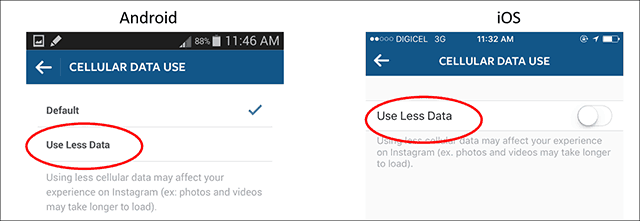
Youtube
Starte YouTube auf Android oder iOS und gehe zu Einstellungen.
Dann auf Android tippen Allgemeines. Oder tippen Sie auf iOS Die Einstellungen.
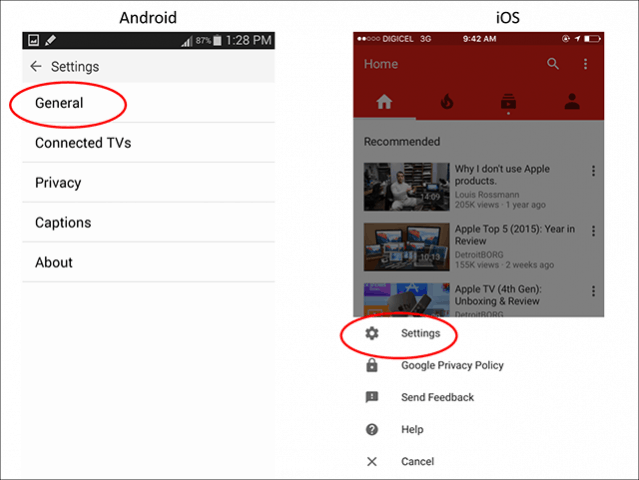
Dann auf Android tippen Beschränken Sie die Nutzung mobiler Daten. Schalten Sie auf Ihrem iPhone ein Spielen Sie HD nur über WLAN. Auf diese Weise wird Ihr Datenplan, während Sie ihn verwenden, nicht für HD-Videos verschwendet, aber Sie können ihn trotzdem über eine Wi-Fi-Verbindung genießen.
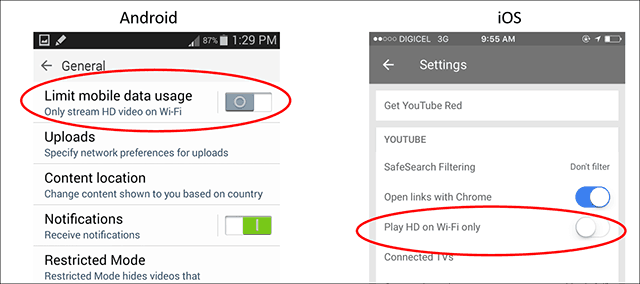
Hoffentlich können Ihnen diese Tipps dabei helfen, aein bisschen mehr aus diesem begrenzten Datentarif heraus, während Sie immer noch Ihre Lieblingswebsites genießen. Ich würde mir wünschen, dass diese Apps, mobilen Betriebssysteme und Websites für Länder und Regionen der USA mit begrenzten Bandbreitenoptionen etwas rücksichtsvoller sind.
Mobile Geräte wie Smartphones werden immer beliebterDas erste Computergerät für viele Anwender in Entwicklungsländern. Gleichzeitig müssen wir uns mit den Einschränkungen des Internets, in dem wir leben, und den hohen Datenkosten auseinandersetzen.










Hinterlasse einen Kommentar